苹果电脑传视频到手机 电脑视频怎么传到苹果手机
日期: 来源:铲子手游网
苹果电脑和苹果手机之间的数据传输一直是用户们关注的话题,对于很多用户来说,想要将电脑上的视频传输到手机上成为了一件困扰的事情。苹果设备之间的数据传输并不复杂,只需使用一些简单的方法就可以轻松实现。接下来就让我们一起来探讨一下如何将电脑上的视频传输到苹果手机吧。
电脑视频怎么传到苹果手机
具体步骤:
1.将手机通过原装的数据线与电脑进行连接,打开电脑的iTunes应用进入。
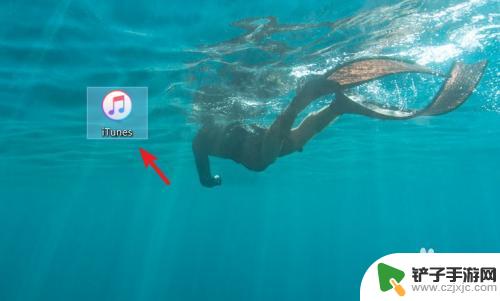
2.进入应用后,点击iTunes中的设备图标进入。
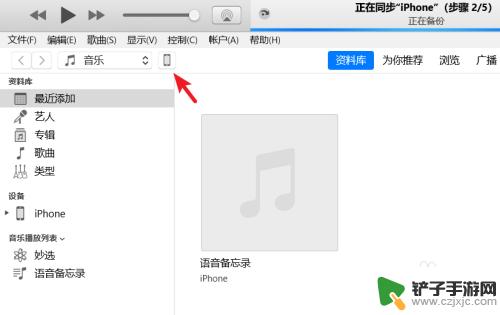
3.进入到设备界面,选择左侧的影片选项。
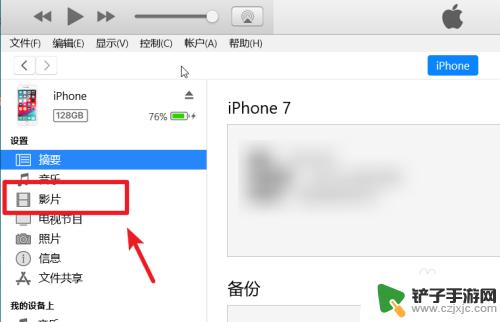
4.点击后我们选择上方的文件,点击将文件添加到资料库的选项。
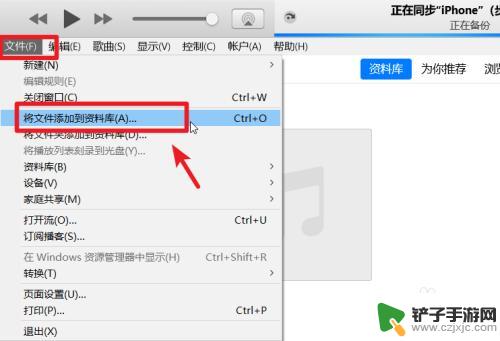
5.点击后,在电脑中选择需要导入到苹果手机的视频。
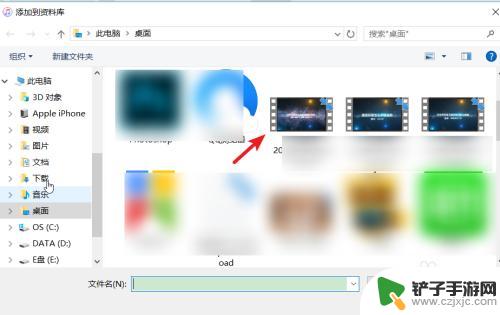
6.打开后在影片中可以看到导入的视频,勾选视频,点击右下方的应用。
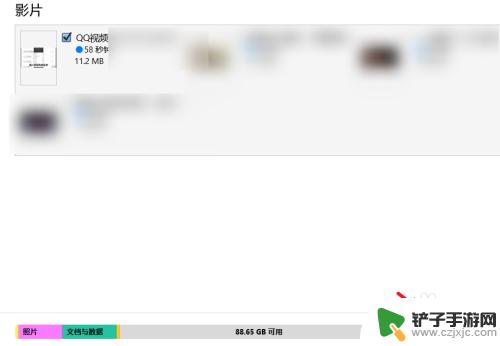
7.应用后上方会显示正在同步,等待影片同步完成。
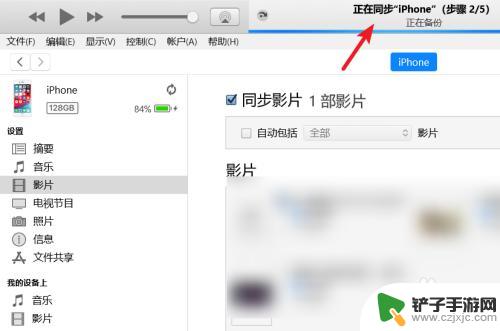
8.同步完毕后,打开苹果手机的视频应用,就可以看到导入的视频。

以上就是将苹果电脑传送视频到手机的全部内容,对于不清楚的用户,可以参考以上步骤进行操作,希望对大家有所帮助。














